Кольори для друкує вражаючим інструментом у графічному дизайні, особливо коли йдеться про декоруваннядрукованої продукції. За допомогою цих спеціальних кольорів ти можеш підкреслити певні елементи дизайну та надати своєму проєкту унікального вигляду. У цьому посібнику ти дізнаєшся, як ефективно використовувати кольори для друку в AffinityPublisher для частковогодекорування. Завдання полягає в тому, щоб зробити твої друковані продукти більш привабливими та якісними.
Основні висновки
- Часткове декорування вимагає точного планування та налаштування.
- Кольори для друку повинні бути створені відповідно до нормативів друкарні.
- Наклади та вимоги твоєї друкарні є вирішальними для успіху твоїх декорувань.
Покрокова інструкція
Крок 1: Основи та підготовка
Перш ніж почати розробку та декорування твого друкованого виробу, важливо знати основні фактори. Часткове декорування може здійснюватись лише з одного боку. Переконайся у твоїй друкарні, чи надають вони цю послугу і які умови дійсні. Часткове декорування має підкреслити конкретні деталі, але не повинно перевантажувати весь дизайн.
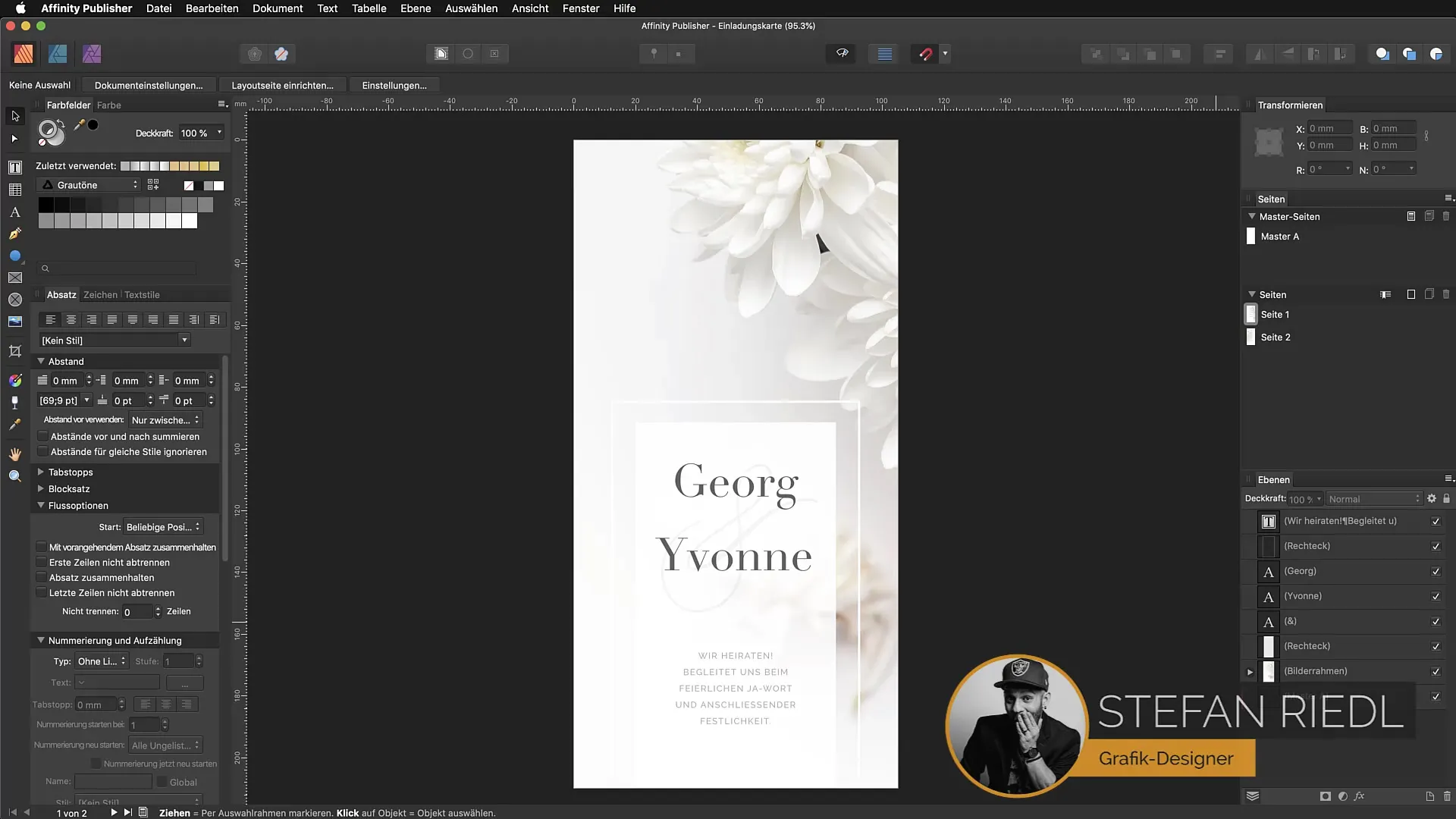
Крок 2: Вибір мотиву
Вибери області, які ти хочеш декорувати. У прикладі ми працюємо з запрошенням, де числа «13», «10» і «19» особливо підкреслені. Ці деталі повинні бути представлені в добре видимому форматі.
Крок 3: Перевірка розміру шрифту та дизайну
Переконайся, що елементи, які ти хочеш декорувати, достатньо великі. Менші розміри шрифтів, особливо якщо вони витончені, можуть бути проблемними при друкарській обробці. Розмір шрифту 68 пунктів може вважатися ризикованим. Проконсультуйся з твоєю друкарнею, щоб дізнатися їх специфічні вимоги щодо мінімальної товщини ліній.
Крок 4: Дотримання зон безпеки
Уникай розміщення декорованих елементів занадто близько до краю твого дизайну. Дотримується зону безпеки, щоб переконатися, що нічого не буде обрізано. Крім того, не використовуй додаткові графічні ефекти, такі як тіні або градієнти, оскільки вони можуть вплинути на ефективність друку.
Крок 5: Контраст та вибір кольору
Вибери яскравий кольоровий контраст для твоєї кольору для друку, щоб декоровані елементи були добре читабельними. Навіть якщо кольори для друку часто прозорі, важливо вибрати основний колір для контрасту. Це робить декоровані елементи візуально привабливішими.
Крок 6: Налаштування кольору для друку
Перейди до панелі кольорів та додай глобальний кольор для друку. Переконайся, що ти активуєш чекбокси для «Кольор для друку» та «Перекриття». Це важливо, щоб колір був коректно відображений під час друку.
Крок 7: Налаштування об'єктів
Перетвори об'єкти в контури, щоб переконатися, що вони не зміняться під час процесу експорту. Дуплікуй об'єкти для застосування кольору для друку і переконайся, що колір застосовується лише до дублікатів.
Крок 8: Перевірка документу та друкованих даних
Перевір свій документ на дотримання умов друкованих даних. Особливо важливо, щоб колір для друку не розміщувався на краю та не мав графічних ефектів. Ці заходи є важливими для безпомилкового друку.
Крок 9: Експорт документу
Вибери діалог експорту та переконайся, що опція «Використовувати кольори для друку» активована. Назви документ відповідно, щоб потім його легко ідентифікувати.
Крок 10: Перевірка у друкарні
Завантаж документ у систему твоєї друкарні та перевір, чи все відображається правильно. Використовуй онлайн-попередній перегляд, щоб впевнитися, що декоровані області коректно реалізовані.
Крок 11: Завершення та зворотний зв'язок
Після отримання твого друкованого продукту перевір, як реалізували колір для друку та часткове декорування. Поділись своїм зворотним зв'язком з друкарнею, якщо потрібні корективи.
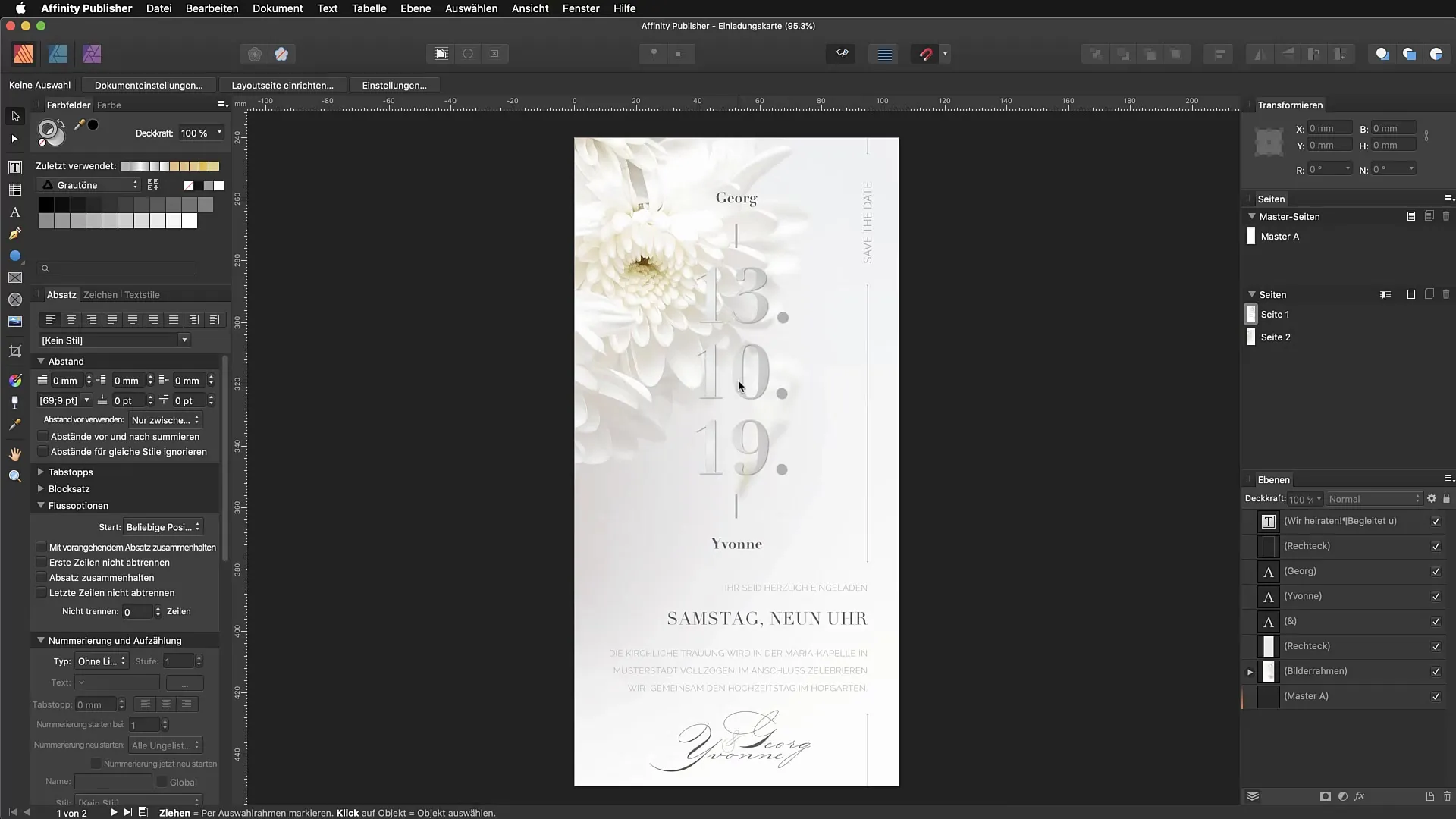
Підсумок - Експорт PDF з кольором для друку для часткового декорування
У цьому посібнику ти дізнався, як використовувати кольори для друку в Affinity Publisherдля часткових декорувань. Правильне планування, вибір та дотримання друкарських вимог є вирішальними для успіху твоїх дизайнів. Переконайся, що ти дотримуєшся всіх необхідних кроків, щоб створити якісний друкований продукт.
Часто задавані питання
Як створити колір для друку в Affinity Publisher?Перейди до панелі кольорів, вибери «Додати глобальний колір», налаштуй бажаний колір і активуй чекбокси «Кольор для друку» та «Перекриття».
Чи можу я застосовувати часткове декорування до об'єктів, які друковані з обох сторін?Зазвичай часткове декорування можливо лише з одного боку. З'ясуй це з твоєю друкарнею.
Який розмір шрифту підходить для часткового декорування?Розмір шрифту має бути не менше 12 пунктів для УФ-лаку та 14 пунктів для гарячого тиснення.
Як поводитися з графічними ефектами на декорованих ділянках?Уникай будь-яких графічних ефектів, таких як тіні або градієнти, на декорованих елементах.
Що станеться, якщо я випадково розміщу колір для друку на краю?Колір для друку повинен розміщуватись в межах зони безпеки до краю, в іншому випадку його можуть обрізати при друці.


